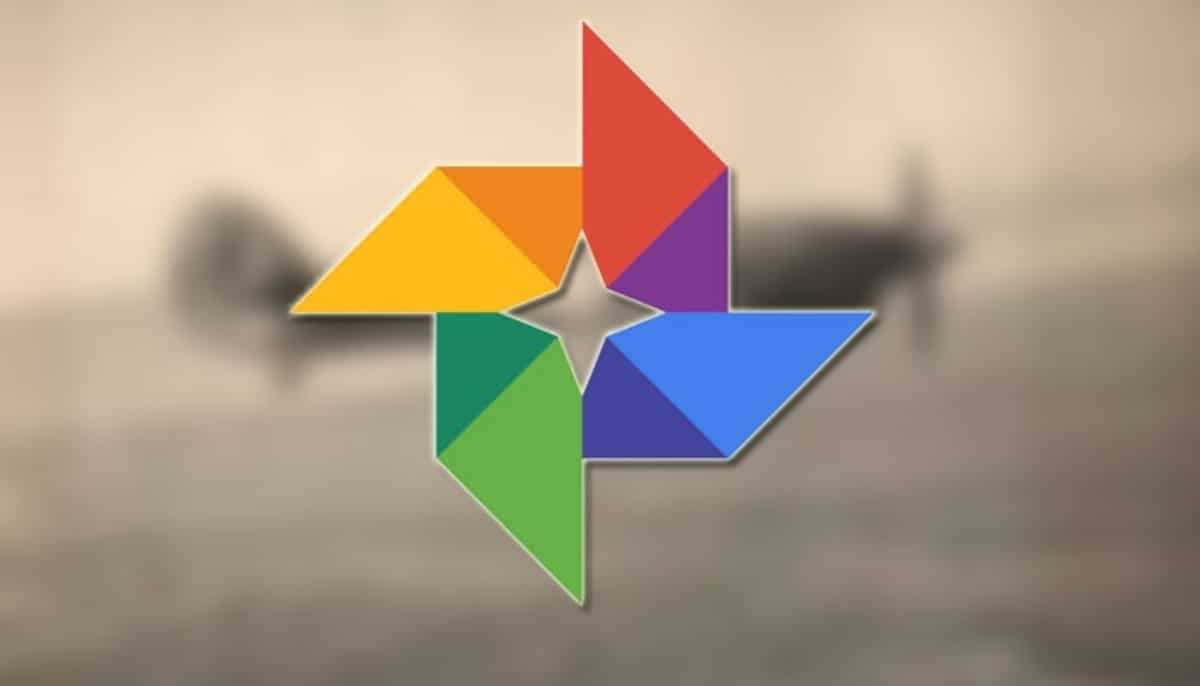
To je jedna od najčešće korištenih Android usluga jer dolazi instalirana u velikoj većini trenutnih telefona na tržištu. Google Photos postao je prilično svestran alat, jer osim spremanja fotografija, video zapisa i ostalih dokumenata, omogućava nam i druge zanimljive zadatke.
Zahvaljujući skrivenim opcijama možemo puno toga izvući, Trikovi Google fotografija vrlo korisni ako želite još više iskoristiti. Služba od juna 2021 prestanite davati korisnicima besplatnu pohranu neograničeno i najbolje je napraviti sigurnosnu kopiju svih tih datoteka.
Podijelite fotografije sa drugim ljudima
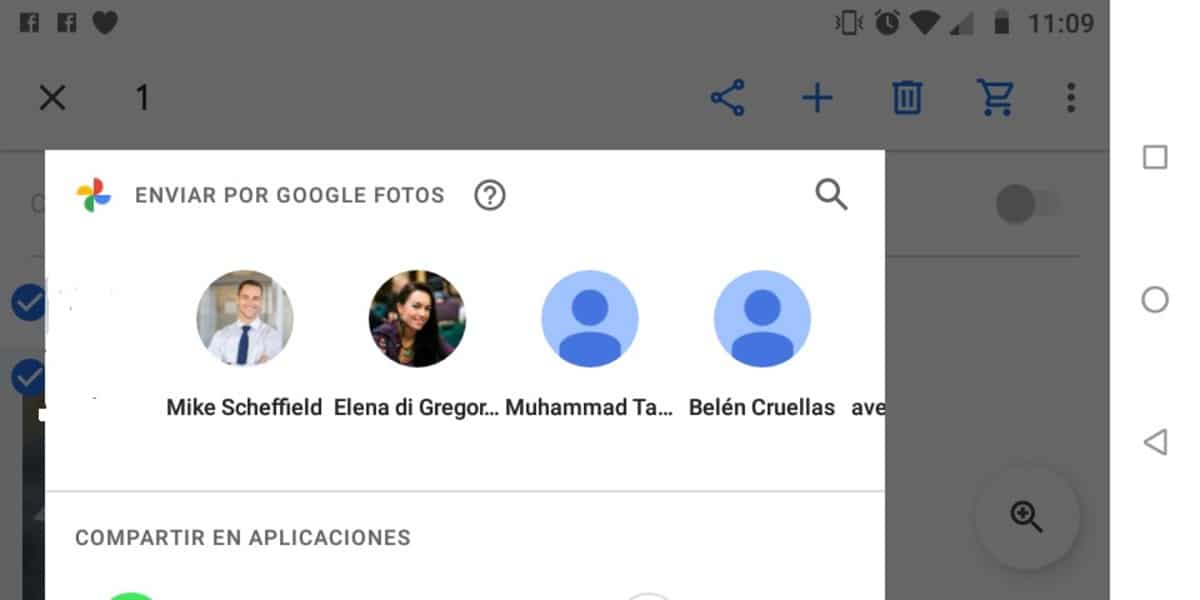
Google fotografije vam omogućavaju da dijelite sadržaj s onim ljudima za koje želimo vidjeti te fotografije, zato je potrebno dati neka dopuštenja u aplikaciji. Idealno je u ovom slučaju stvoriti foto album vas i vaše porodice za dijeljenje s porodičnom grupom, prijateljima ili prijateljima.
Da biste podijelili fotografiju, album ili videozapis, otvorite aplikaciju Google Photos, odaberite sliku, mapu ili isječak, kliknite opciju Dijeli i na kraju kliknite "Pošalji s Google fotografijama", a zatim odaberite ljude s kojima želite podijeliti sadržaj.
Odaberite više mapa za sigurnosnu kopiju
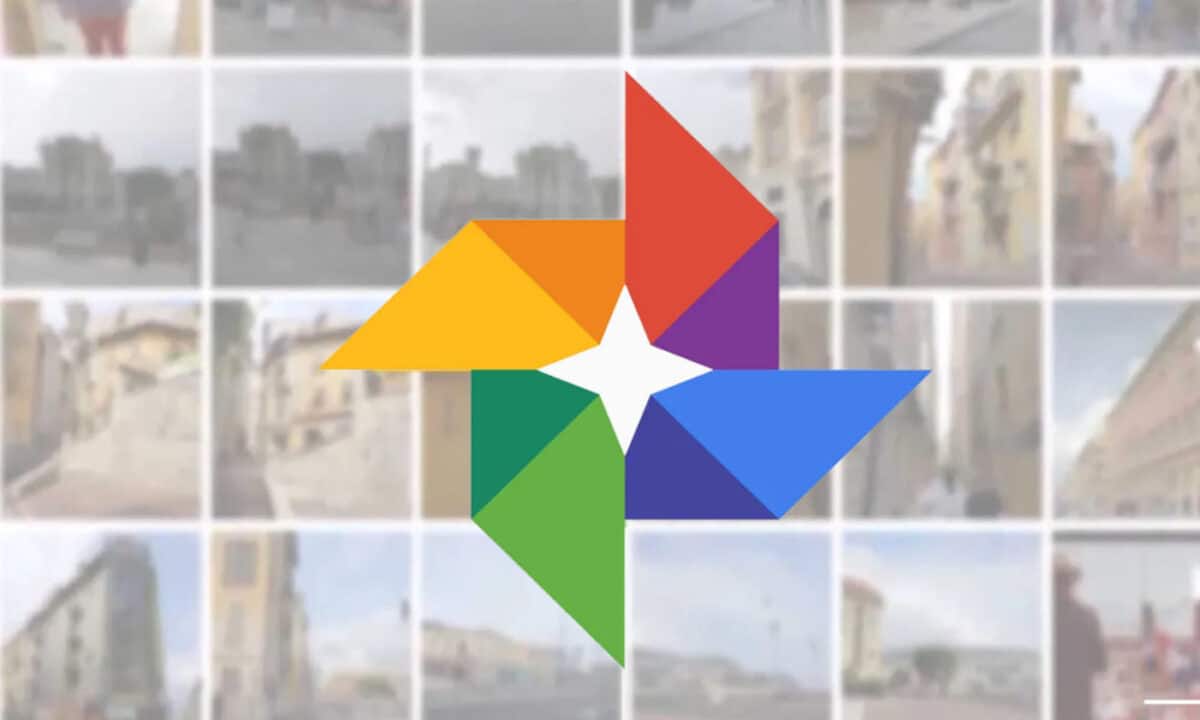
Ako ste napravili sigurnosnu kopiju Google fotografija i želite sačuvati sav sadržaj, uključujući WhatsApp ili Telegram, najbolje je imati više odredišnih mapa. Ako želite stvoriti nekoliko za pohranu svih podataka s Google fotografija, slijedite ove korake:
Pristupite postavkama, ovdje pronađite sigurnosnu kopiju i sinhronizaciju i sada kliknite na Mape na sigurnosno kopiranom uređaju. U folderu sigurnosno kopiranog uređaja odaberite mape za koje želite imati sigurnosnu kopiju, bilo to WhatsApp, Telegram ili druge aplikacije koje koristite.
Sakrij sjećanja na ljude

Ovaj je filtar jedan od važnih u aplikaciji Google Photos, posebno ako ne želite vidjeti određene slike s nekoliko ljudi s kojima više ne razgovarate. U aplikaciji je moguće sakriti uspomene zahvaljujući postavkama aplikacije, što će vam omogućiti pristup pregledu fotografija koje želite.
Da biste izvršili ovaj postupak, potrebno je pristupiti Google Photos, sada dodirnite svoju sliku profila, Photo Settings i kliknite Memories. Kad uđu u Sjećanja, idite na People and Pets da biste pristupili "Skrivenim ljudima"Unutar ove opcije, u prikazanom oku kliknite fotografije koje želite vidjeti i one koje ne želite. Napokon zatvorite aplikaciju i promjene će se automatski spremiti.
